Annuncio pubblicitario
È improbabile che tu abbia riflettuto molto sulle impostazioni di data e ora del tuo computer. È qualcosa che imposti quando installi il sistema operativo e poi ti dimentichi prontamente. Ma come si fa a garantire che l'orologio del computer sia preciso?
In questo articolo puoi scoprire come funziona l'orologio di sistema, come personalizzare le sue impostazioni e cosa fare se inizia a visualizzare l'ora errata.
Se hai i tuoi suggerimenti da condividere sulla gestione dell'orologio di sistema, condividili nei commenti qui sotto.
Perché è importante un preciso orologio di sistema?
La risposta più ovvia a questo è in modo che tu possa tenere traccia di che ore sono.
In tutta serietà, un orologio di sistema non sincronizzato Il tuo tempo di Windows 10 è sbagliato? Ecco come riparare l'orologioQuando l'ora di Windows 10 è errata o continua a cambiare, la correzione potrebbe essere semplice. Non lasciare che l'orologio del tuo computer vada di nuovo storto. Leggi di più può avere alcune conseguenze importanti. Alcuni dei problemi che potresti incontrare sono l'incapacità di farlo
accedere ai siti Web HTTPS Che cos'è HTTPS e come abilitare le connessioni sicure per impostazione predefinitaI problemi di sicurezza si stanno diffondendo in lungo e in largo e hanno raggiunto la prima linea nella mente di tutti. Termini come antivirus o firewall non sono più un vocabolario strano e non sono solo compresi, ma utilizzati anche da ... Leggi di più , i client di posta elettronica che contrassegnano la tua posta con la data errata, il software con limiti di tempo in scadenza immediata e altro ancora.Puoi controllare l'orologio di sistema nella barra delle applicazioni. Il formato preciso dipenderà dalle impostazioni di personalizzazione, ma facendo clic sull'ora si aprirà un modale che mostra anche la data e il calendario.
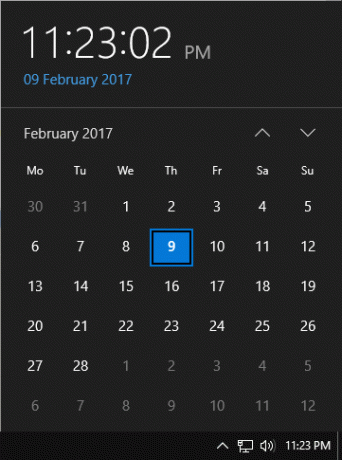
Come sincronizzare l'orologio di sistema su Atomic
Tasto destro l'ora nella barra delle applicazioni e fare clic su Regola data / ora. Questo aprirà una finestra Impostazioni con una serie di opzioni disponibili. Innanzitutto, assicurati che entrambi Imposta l'ora automaticamente e Imposta automaticamente il fuso orario vengono fatti scorrere su Su.
Quindi, fai clic su Data, ora e impostazioni internazionali aggiuntive> Imposta l'ora e la data> Internet Time> Modifica impostazioni ... Una volta qui, assicurati di averlo Sincronizzazione con un server orario Internet barrata.
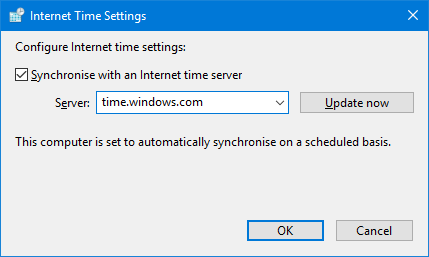
Abilitare ciò significa che il tuo sistema si sincronizzerà automaticamente con il server orario Internet selezionato, sia settimanalmente che all'avvio del sistema, a seconda di quale evento si verifichi per primo. Se ricevi un errore che Windows non è riuscito a sincronizzare con il time server, puoi selezionarne uno diverso dall'elenco utilizzando il server cadere in picchiata.
Tutti i server nell'elenco sono basati negli Stati Uniti, quindi se hai costantemente problemi allora vale la pena usarne uno più vicino a dove vivi. Per questo, visita il Progetto pool NTP.
Usa il Server attivi elenco per selezionare la tua regione. Vedrai il nome di un Paese, l'URL del server, seguito dal numero di server all'interno. Se il tuo paese ha un numero basso di server, scegli altrove nelle vicinanze che ne abbia di più. Copia l'URL del server, torna alle impostazioni dell'ora del tuo sistema, incolla in server casella di testo e Aggiorna ora per verificare che funzioni. Quindi fare clic ok.
Prendi in considerazione un software di correzione temporale di terze parti
Se riscontri problemi con la soluzione integrata di Windows o il time server non si aggiorna abbastanza spesso, puoi utilizzare software di terze parti per gestire la correzione temporale. Per questo consigliamo la dimensione 4 [non più disponibile], che è gratuita per uso personale.
Quando avvierai il programma ti chiederà permessi elevati per l'esecuzione in background. Accetta e continua. Quindi fare clic impostazioni per iniziare la personalizzazione. Da qui è possibile selezionare da un ampio elenco di server in tutto il mondo o fare clic su Inserisci se si desidera specificare il proprio.
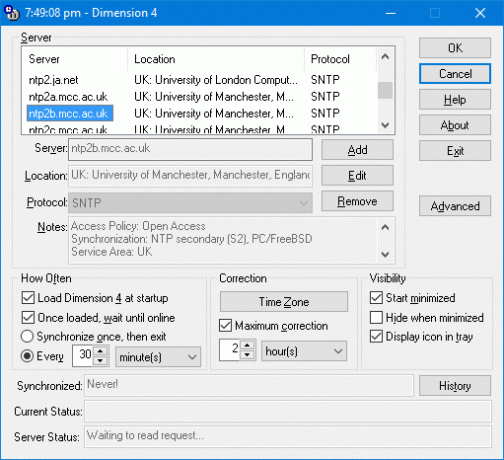
Di particolare importanza sono le impostazioni sotto il Quante volte intestazione. Qui è possibile impostare l'esecuzione del programma all'avvio e la sincronizzazione di ogni secondo, minuto o ora specifici. Ovviamente, se l'orologio di sistema è costantemente sbagliato, è possibile impostare questo per la sincronizzazione più spesso. Infine, deseleziona Correzione massima perché ciò significa che correggerà l'ora solo se è fuori dalle ore specificate.
Hai ancora problemi?
Se continui ad avere problemi con l'orologio di sistema o se è costantemente fuori sincrono, potresti scoprire che c'è un guasto a una batteria sulla scheda madre. Se all'avvio viene visualizzato un messaggio di errore che indica "Checkum CMOS di sistema non valido" o simile, è un segnale sicuro che è necessario sostituire la batteria CMOS. L'errore della batteria significa che l'orologio di sistema ripristinerà i valori predefiniti del BIOS ogni volta che si avvia.

La sostituzione della batteria risolverà il problema, sebbene ciò significhi aprire il computer o il laptop per eseguire la sostituzione. Consultare le istruzioni del produttore prima di farlo e prestare attenzione a come avrà un impatto sulla garanzia. Un professionista IT dovrebbe essere in grado di sostituirlo per te se non sei sicuro. Per ulteriori informazioni al riguardo, consultare la nostra guida su perché la tua scheda madre ha una batteria Perché la mia scheda madre ha una batteria?Sapevi che c'è una batteria sulla scheda madre del tuo computer? Ecco cosa fa la batteria della scheda madre CMOS e perché ne hai bisogno. Leggi di più . In alternativa, utilizzare un metodo descritto sopra come soluzione alternativa.
Un controllo finale è verificare se sono state prese in considerazione le modifiche all'ora legale. Esegui una ricerca di sistema per data e ora e selezionare il risultato pertinente. Clic Cambia fuso orario... e quindi assicurarsi che Regola automaticamente l'orologio per l'ora legale è spuntato. Clic ok quando fatto.
Sono in ritardo per una data importante!
Ora capisci quanto sia importante mantenere un orologio di sistema accurato e come mantenerlo sincronizzato! Non solo sarai in tempo per la tua data importante, ma supererai anche altre stranezze come i fallimenti della certificazione HTTPS e le email datate erroneamente.
Con questa nuova comprensione di quale sia il tempo effettivo, ora puoi cercare di migliorare il tempo in un altro modo. Consulta le nostre guide su correggendo i tempi di avvio lenti 6 modi per correggere i tempi di avvio lento in Windows 10Se il tempo di avvio di Windows 10 è lento, non sei solo. Abbiamo compilato le soluzioni più comuni per aiutarti a correggere l'avvio lento su Windows 10. Leggi di più e accelerando il tuo spegnimento Windows sta per sempre spegnersi? Prova questo!Stai solo spegnendo il PC; quanto può essere difficile? L'arresto è un processo complesso e molto può andare storto. Se il tuo Windows 7, 8.1 o 10 si blocca, dai un'occhiata alla nostra risoluzione dei problemi ... Leggi di più .
Hai riscontrato problemi con l'orologio di sistema? Come lo hai corretto?
Credito di immagine: Madhourse via Shutterstock.com
Joe è nato con una tastiera in mano e ha subito iniziato a scrivere di tecnologia. Ora è uno scrittore freelance a tempo pieno. Chiedimi di Loom.


